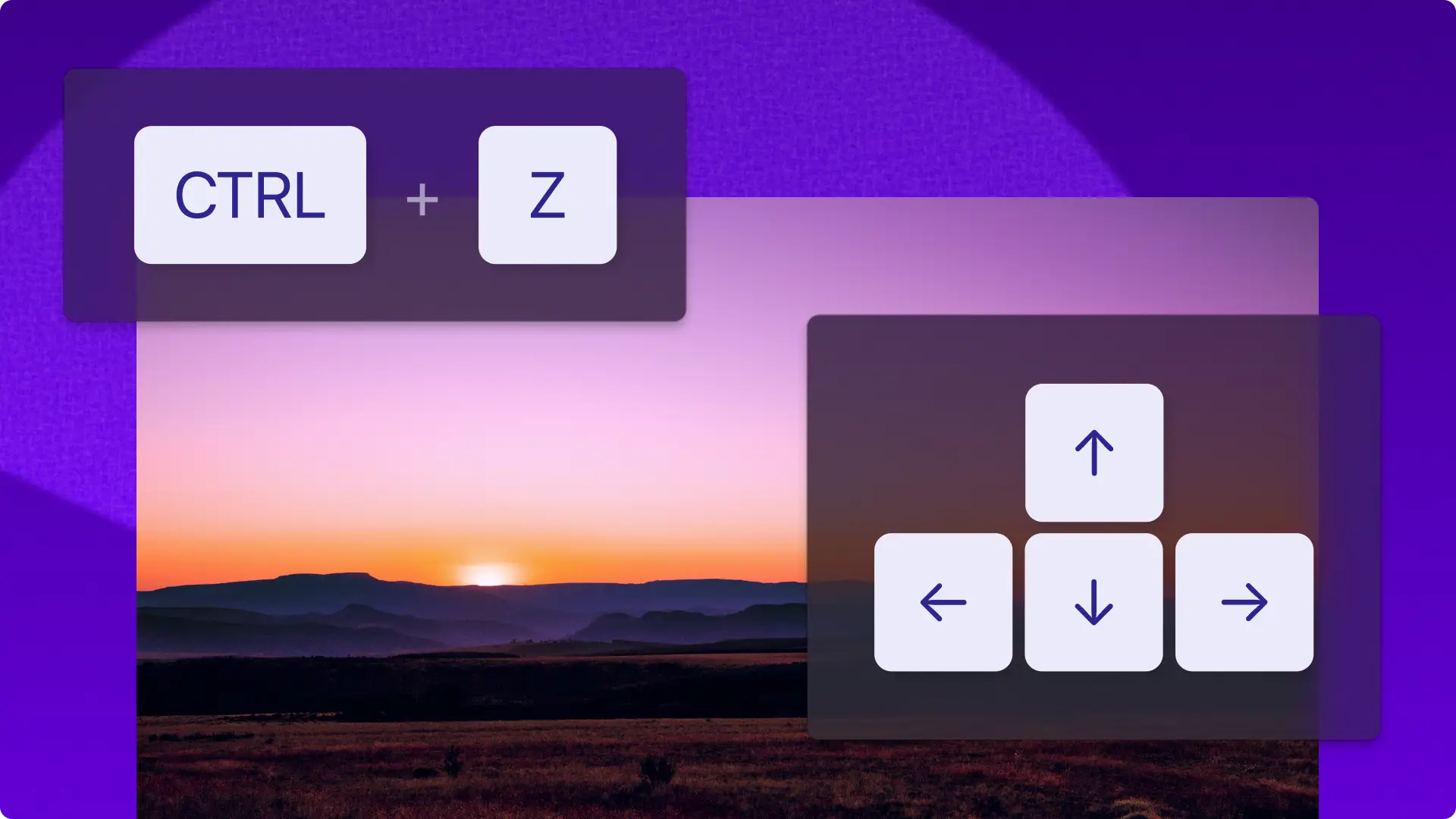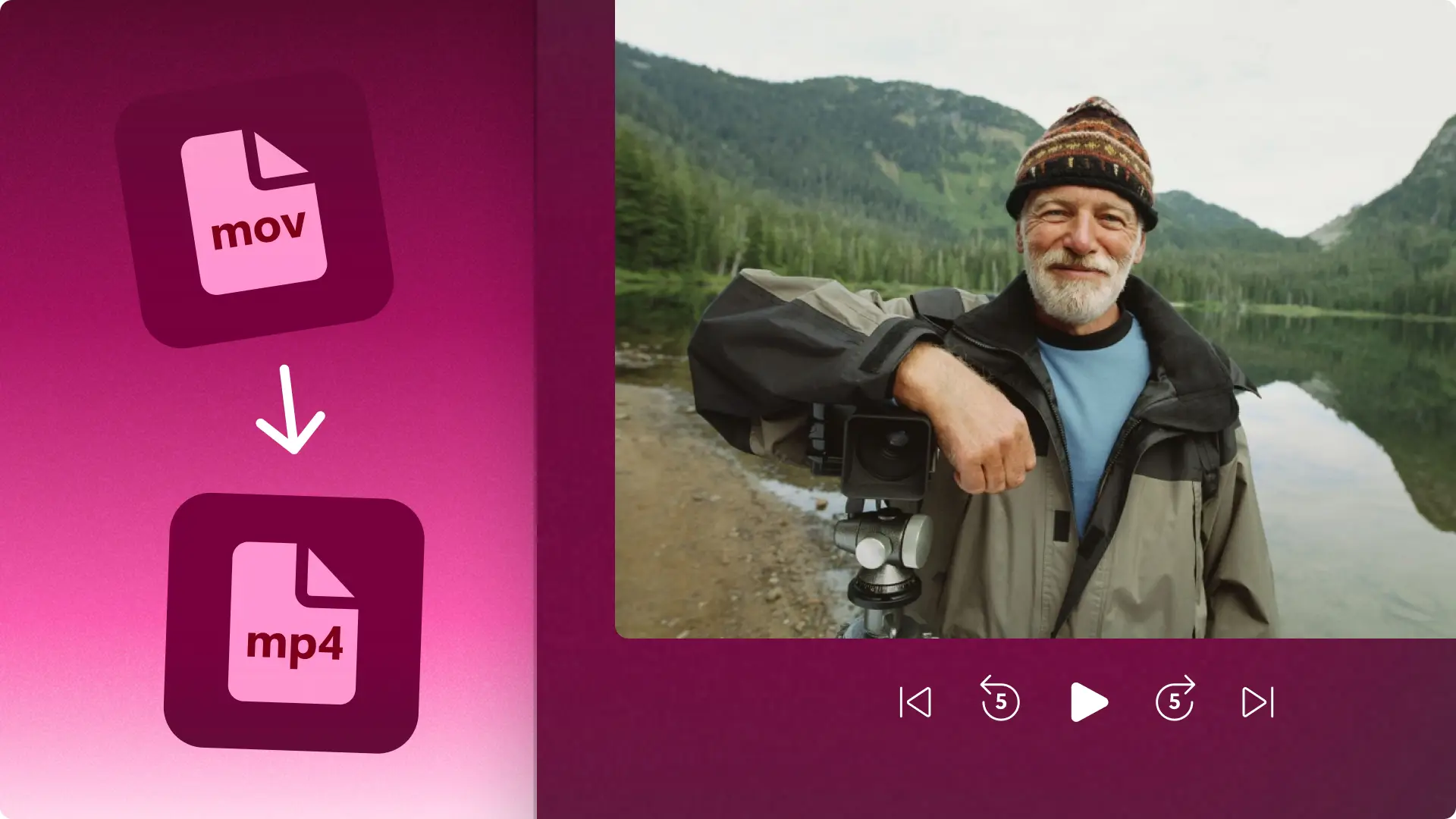Makluman! Tangkapan skrin dalam artikel ini adalah daripada Clipchamp untuk akaun peribadi. Prinsip yang sama digunakan untuk Clipchamp untuk akaun kerja dan sekolah.
Pada halaman ini
Edit video sepantas masa yang diambil untuk menekan CTRL + Z pada papan kekunci anda — secara harfiah.
Terdapat lebih daripada satu cara untuk mencipta video, dan ramai pengguna bergantung pada papan kekunci mereka berbanding tetikus atau kursor. Itulah sebabnya Clipchamp mengandungi 45 kekunci panas untuk kebolehcapaian dan kemudahan penggunaan.
Jimat masa dan sesuaikan editor video dengan aliran kerja anda menggunakan pintasan papan kekunci berikut dalam editor video Clipchamp.
Nota: kebanyakan gabungan kekunci adalah serupa untuk Windows dan Mac, tetapi pengguna Mac akan menggunakan kekunci command dan kekunci option, manakala pengguna Windows atau Chromebook akan menggunakan kekunci control dan kekunci alt.Kekunci shift pada Mac boleh dirujuk sebagai simbol ini dalam editor: ⇧ atau ⇧.
Pintasan papan kekunci umum
Buka pintasan papan kekunci: CTRL + / atau CMD + /
Buat asal: CTRL + Z atau CMD + Z
Buat semula: CTRL + Y atau CMD + SHIFT + Z
Pisah: S
Padam: DEL atau BACKSPACE
Salin: CTRL + C atau CMD + C
Tampal: CTRL + V atau CMD + V
Pendua: CTRL + D atau CMD + D
Pilih semua item: CTRL + A atau CMD + A
Nyahpilih semua item: ESC
Main atau jeda: SPACE
Kumpulan item yang dipilih: CTRL + G atau CMD + G
Nyahkelompok item yang dipilih: CTRL + ↑ + G atau CMD + SHIFT + G
Cari untuk memulakan: CTRL + ← atau CMD + ←
Cari untuk penamat: CTRL + → atau CMD + →
Gerakkan pencari ke belakang: ←
Gerakkan pencari ke hadapan: →
Gerakkan pencari ke belakang (lebih besar): SHIFT + ←
Gerakkan pencari ke hadapan (lebih besar): SHIFT + →
Tatal garis masa ke atas: ↑
Tatal garis masa ke bawah: ↓
Paparkan pintasan papan kekunci
Zum masuk pada garis masa: CTRL + = atau CMD + =
Zum keluar pada garis masa: CTRL + - atau CMD + -
Zum untuk muat garis masa: CTRL + 0 atau CMD + 0
Runtuhkan atau kembangkan bar sisi: CTRL + ALT + 2 atau CMD + OPTION + 2
Runtuhkan atau kembangkan garis masa: CTRL + ALT + 3 atau CMD + OPTION + 3
Runtuhkan atau kembangkan bar sisi dan garis masa: CTRL + ALT + F atau CMD + OPTION + F
Pintasan papan kekunci navigasi
Tekan kekunci tab sebelum menggunakan pintasan berikut.
Pergi ke navigasi bar sisi: ALT + 1 atau OPTION + 1
Pergi ke bar sisi: ALT + 2 atau OPTION + 2
Pergi ke garis masa: ALT + 3 atau OPTION + 3
Pergi ke pentas: ALT + 4 atau OPTION + 4
Pergi ke panel pengepala/sifat: ALT + 5 atau OPTION + 5
Pergi ke nama projek: ALT + N atau OPTION + N
Pergi ke naik taraf: ALT + U atau OPTION + U
Pergi ke eksport: ALT + E atau OPTION + E
Pergi ke pemilih nisbah aspek: ALT + R atau OPTION + R
Pergi ke butang bantuan: ALT + H atau OPTION + H
Pintasan papan kekunci garis masa
Memilih item pada garis masa
Pintasan papan kekunci ini adalah sama untuk Windows dan Mac.
Pilih item: TAB pada item, kemudian ENTER
Nyahpilih item: Dengan item yang dipilih, tekan ESCAPE
Mengalihkan item pada garis masa
Pintasan papan kekunci ini adalah sama untuk Windows dan Mac.
Alihkan item ke kiri: X + ← atau tahan SHIFT untuk bergerak lebih jauh
Alihkan item ke kanan: X + → atau tahan SHIFT untuk bergerak lebih jauh
Alihkan item ke jejak di atas: X + ↑ atau SHIFT + X + ↑
Alihkan item ke jejak di bawah: X + ↓ atau SHIFT + X + ↓
Sahkan pergerakan item: ENTER atau RETURN
Memangkas item pada garis masa
Pintasan papan kekunci ini adalah sama untuk Windows dan Mac.
Pintasan ini hanya akan berfungsi apabila garis masa dibuka dan dalam fokus, dan item telah dipilih pada garis masa.
Pangkas dari permulaan item: Z + ← atau → tahan SHIFT untuk memangkas lebih banyak
Pangkas dari penamat item: C + ← atau → tahan SHIFT untuk memangkas lebih banyak
Ingin terus menguasai Clipchamp? Ketahui cara menggunakan editor video AI dan cara pratonton video dalam skrin penuh.
Edit video secara percuma dalam talian dalam editor video Clipchamp atau muat turun aplikasi Windows Microsoft Clipchamp.